Selles artiklis näitan teile, kuidas installida Ubuntu Budgie 18.04 LTS. Alustame.
Ubuntu Budgie 18 allalaadimine.04 LTS
Kõigepealt minge Ubuntu Budgie 18 ametlikule veebisaidile.04 LTS aadressil https: // ubuntubudgie.org / laadib alla ja laadib alla iso pilt Ubuntu Budgie 18-st.04 LTS, nagu näete allolevalt ekraanipildilt. 64- ja 32-bitised iso pilte saab alla laadida.
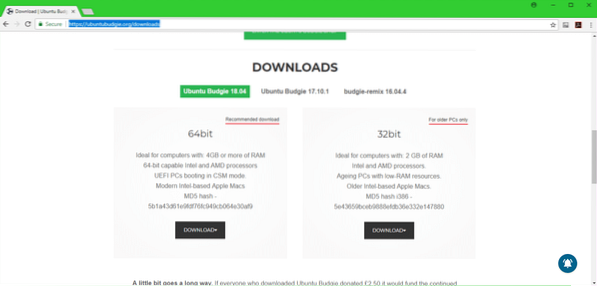
Ubuntu Budgie 18-st käivitatava USB loomine.04 LTS
Ubuntu Budgie 18 saate teha USB-ga käivitatava draivi.04 LTS koos utiliidiga Rufus Windowsis. Saate alla laadida Rufus Rufuse ametlikult veebisaidilt aadressil https: // rufus.akeo.st / minge lihtsalt ettevõtte ametlikule veebisaidile Rufus ja klõpsake nuppu Rufus kaasaskantav allalaaditava lingi alloleval ekraanipildil märgitud.
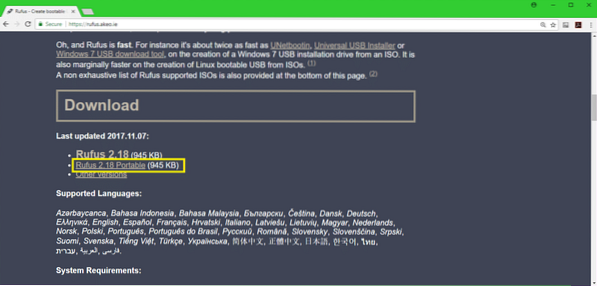
Ükskord Rufus on alla laaditud, avatud Rufus ja sisestage USB-draiv, mille soovite käivitatavaks muuta. Peaksite midagi sellist nägema. Nüüd klõpsake allpool oleval ekraanipildil märgitud DVD-ROM-i ikooni.
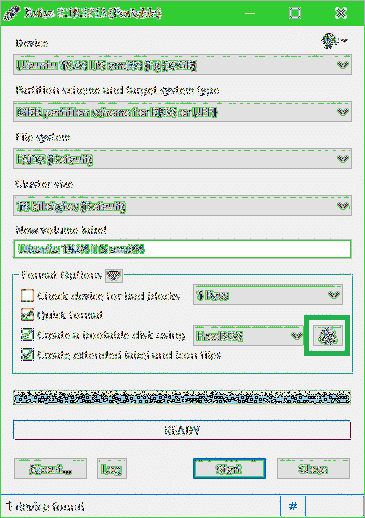
Valige Ubuntu Budgie 18.04 LTS iso äsja alla laaditud pilt ja klõpsake seda Avatud nagu on märgitud alloleval ekraanipildil.
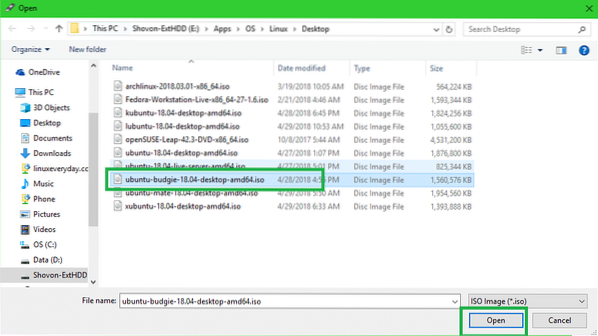
Nüüd klõpsake nuppu Alusta.
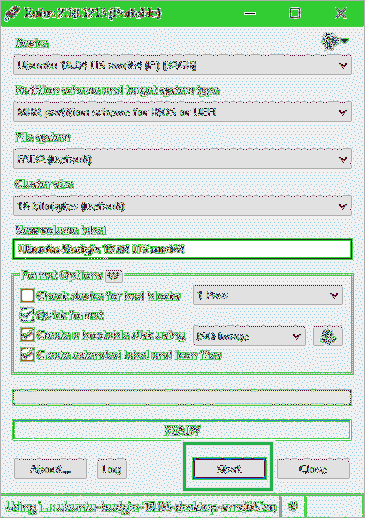
Kliki Jah.
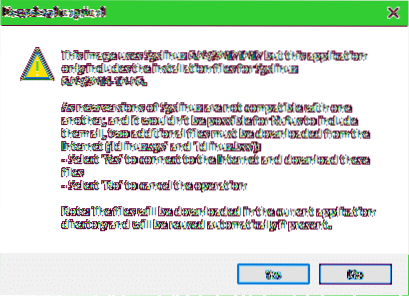
Jätke vaikeväärtused ja klõpsake nuppu Okei.
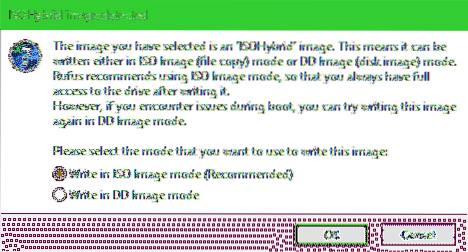
Nüüd klõpsake nuppu Okei. Pange tähele, et see eemaldab kõik teie USB-draivist.
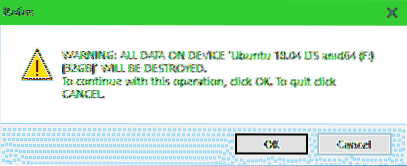
Rufus peaks teie USB-seadmest tegema Ubuntu Budgie 18.04 LTS käivitatav. Protsess peaks aega võtma. Kui olete lõpetanud, saate selle välja visata ja sealt käivitada.
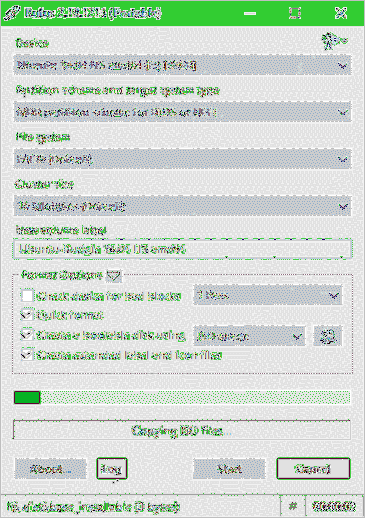
Käivitamine DVD / USB-draivilt ja Ubuntu Budgie 18 installimine.04 LTS
Esmalt sisestage käivitatav DVD või USB-draiv arvutisse ja käivitage see. DVD-lt või USB-lt käivitamise protseduur sõltub sellest, millist tüüpi emaplaat teil arvutis on. Tavaliselt F12 või Kustuta nuppu vajutatakse kohe pärast arvuti toitenuppu, et minna arvuti BIOS-i, kust saate valida seadme, millest soovite käivitada.
Kui olete käivitanud, peaksite nägema järgmist GRUB-i menüüd. Valige Proovige Ubuntu Budgie installimata ja vajutage
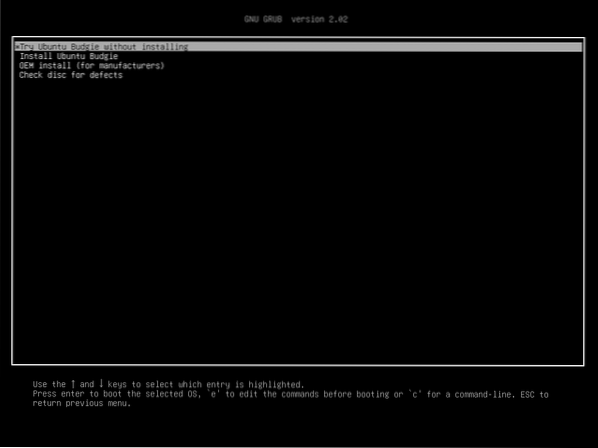
Te peaksite nägema järgmist akent. See on Ubuntu Budgie 18.04 LTS Live seanss. Proovige ja vaadake, kas teie riistvara töötab. See, mis teile meeldib, ja soovite selle oma kõvakettale installida, klõpsake nuppu Installige Ubuntu Budgie 18.04 ikooni, nagu on märgitud alloleval ekraanipildil.
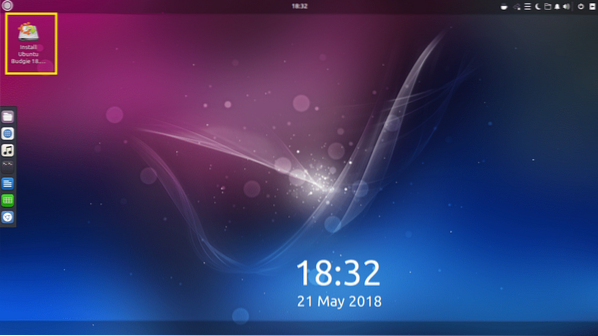
Installer peaks ilmuma. Valige oma keel ja klõpsake nuppu Jätka.
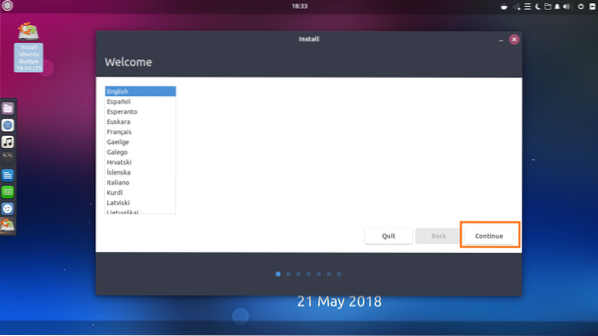
Valige klaviatuuri paigutus ja klõpsake nuppu Jätka.
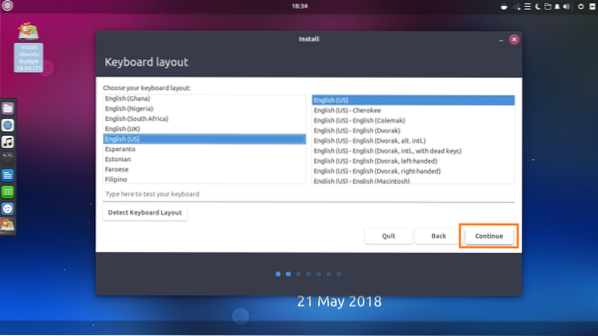
Valige nüüd kas üks Tavaline paigaldus või Minimaalne paigaldus. Kui valite Minimaalne paigaldus, siis paigaldatakse ainult kõige elementaarsemad utiliidid. Kui valite Tavaline paigaldus, installitakse kõik vaiketarkvarad. Minimaalne paigaldus võtab vähem kettaruumi kui Tavaline paigaldus. Kui olete valmis, klõpsake nuppu Jätka.
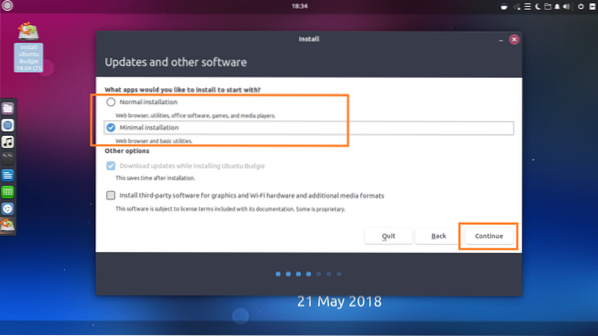
Kui teil on kõvaketas tühi, võite klõpsata nuppu Kustutage ketas ja installige Ubuntu Budgie, see vormindab kogu teie kõvaketta ja installib Ubuntu Budgie selles. Kui soovite oma ketta jaotamise üle suuremat kontrolli, klõpsake nuppu Midagi muud ja seejärel klõpsake nuppu Jätka. Käesolevas artiklis käsitlen ketta käsitsi jaotamist, kuna see on see, millega enamik inimesi takerdub.
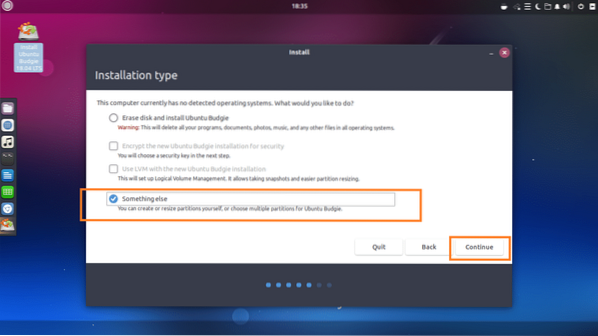
Kui olete valinud Midagi muud, peaksite nägema järgmist akent. Nagu näete, on mul installitud virtuaalne kõvaketas ja sellel pole praegu partitsioonitabelit. Kliki Uus jaotustabel .. tühja partitsioonitabeli loomiseks.
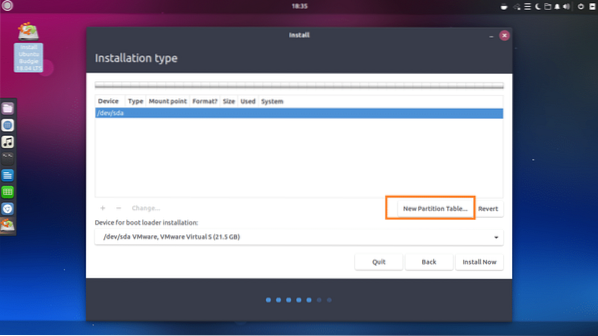
Seejärel klõpsake nuppu Jätka.
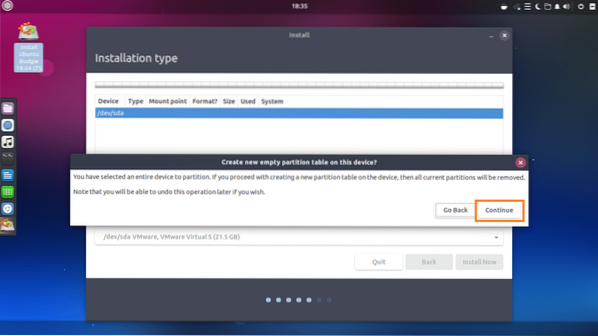
Tuleks luua uus partitsioonitabel. Nüüd uue sektsiooni loomiseks valige vaba ruum ja klõpsake nuppu + alloleval ekraanipildil märgitud nupp.
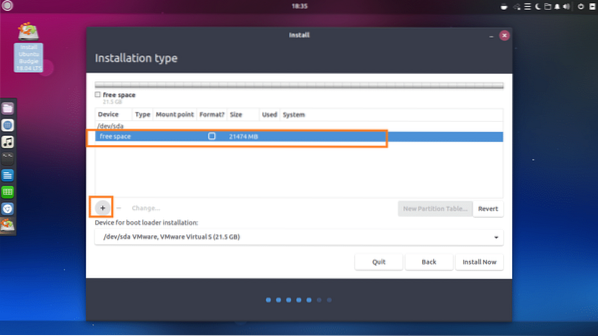
Te peaksite nägema järgmist akent. Ubuntu Budgie 18 installimiseks vajate vähemalt kahte sektsiooni.04 LTS UEFI-põhisel riistvaral. Üks on juur (/) partitsioon ja teine on EFI süsteemi partitsioon.
BIOS-il põhineval riistvaral on ainult juur (/) partitsioon on vajalik.
Kõigepealt kavatsen luua a EFI süsteemi partitsioon umbes 512 MB kogu vaba kettaruumist, kui installin Ubuntu Budgie 18.04 LTS UEFI-põhisel riistvaral.
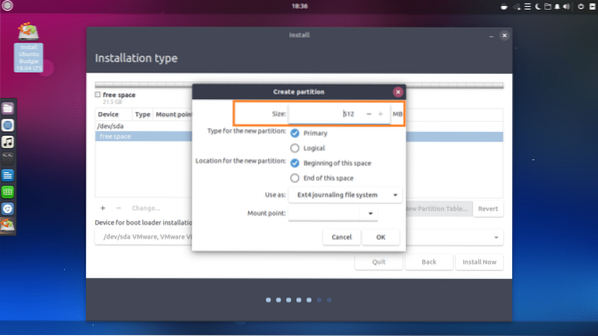
Määra Kasutage nimega kuni EFI süsteemi partitsioon.
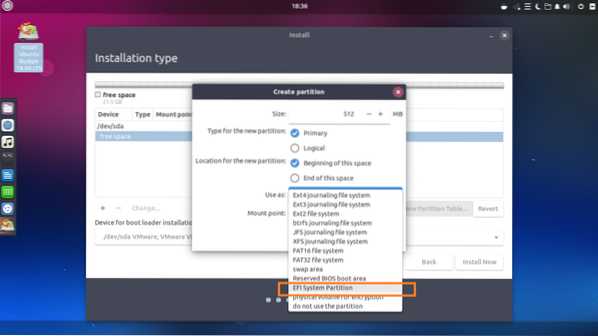
Kui olete valmis, klõpsake nuppu Okei.
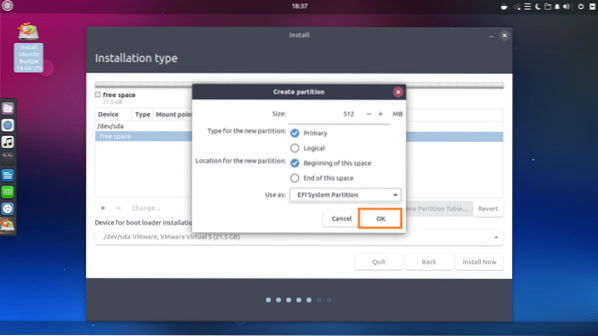
The EFI süsteemi partitsioon tuleks luua.
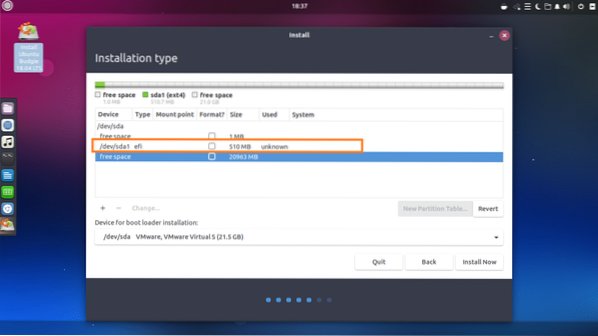
Nüüd peate looma a juur (/) partitsioon järgmiste seadetega. Soovi korral võite anda talle ülejäänud vaba kettaruumi ja klõpsata nuppu Okei kui oled lõpetanud.
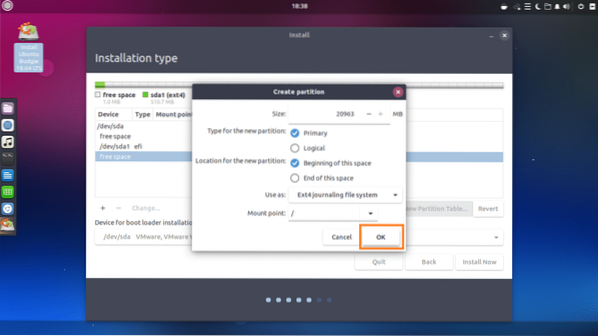
Lõpuks peaks see välja nägema umbes selline.
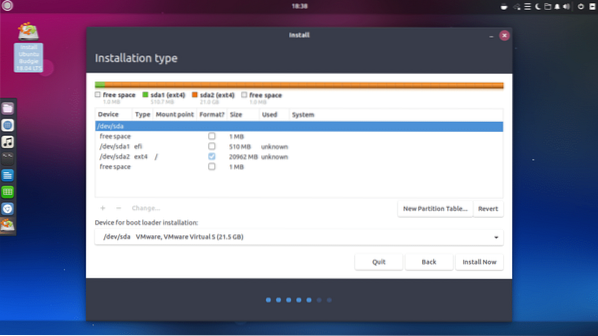
Valige nüüd seadmes õige kõvaketas Seade alglaaduri installimiseks jaotis, nagu on märgitud alloleval ekraanipildil.
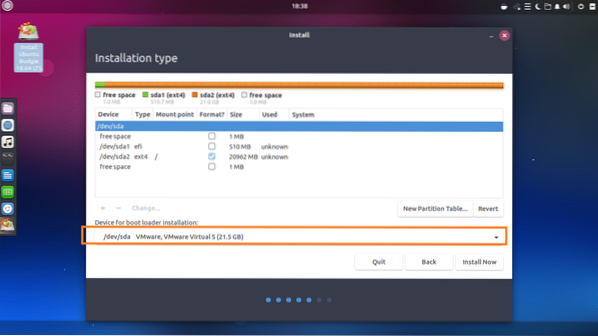
Nüüd klõpsake nuppu Installeeri nüüd.
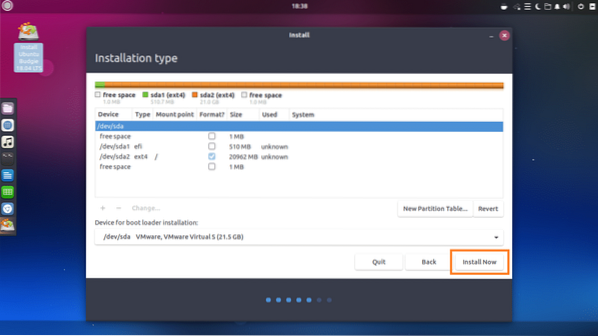
Kliki Jätka.
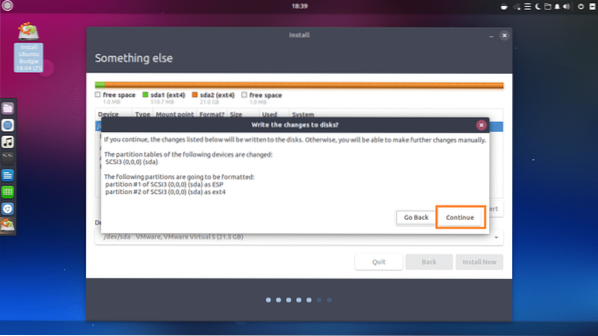
Valige oma asukoht ja klõpsake nuppu Jätka.
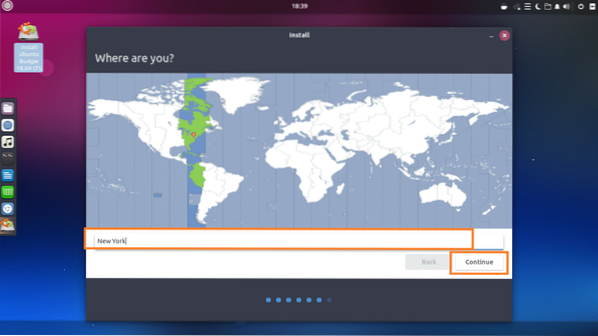
Täitke tekstiväljad oma isiklike andmetega.
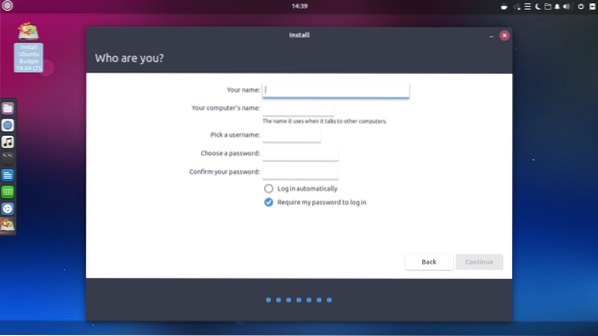
See peaks välja nägema umbes selline. Kui olete valmis, klõpsake nuppu Jätka.
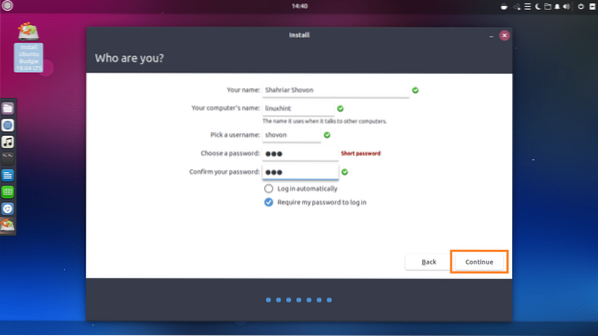
Install peaks algama.
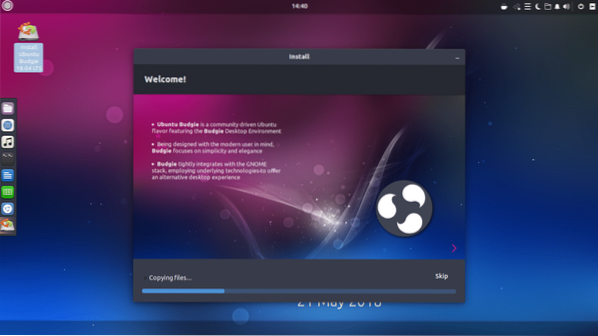
Kui installimine on lõpule jõudnud, klõpsake nuppu Taaskäivita kohe.
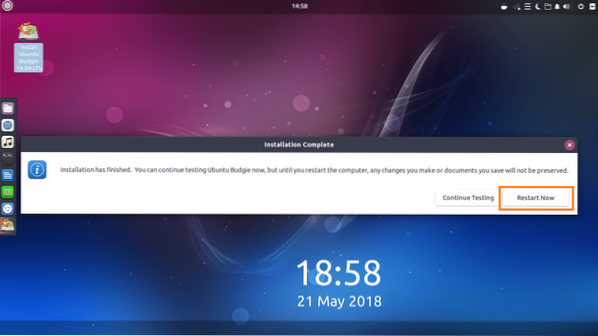
Kui näete järgmist akent, vajutage
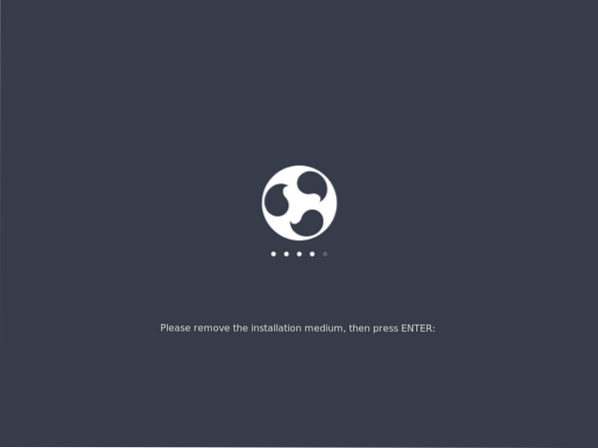
Teid tuleks käivitada uude Ubuntu Budgie 18-sse.04 LTS. Sisestage oma sisselogimisparool ja vajutage
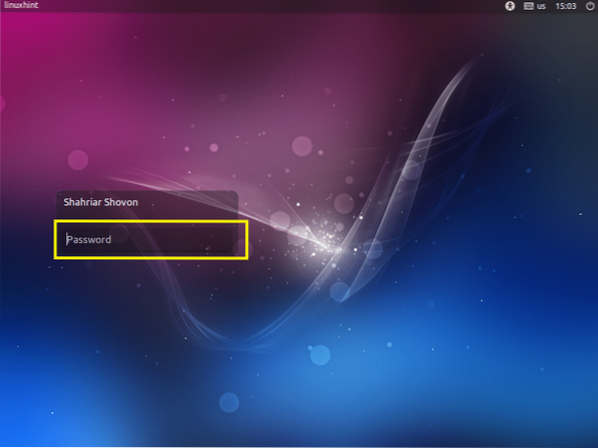
Nüüd klõpsake alloleval ekraanipildil märgitud väljumisikoonil.

Lõbutsege oma uue Ubuntu Budgie 18-ga.04 LTS.
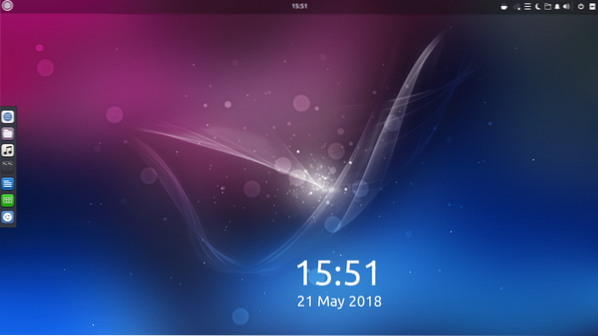
Nii installite Ubuntu Budgie 18.04 LTS. Täname selle artikli lugemise eest.
 Phenquestions
Phenquestions


